
发布时间:2022-09-30 来源:win7旗舰版 浏览量:
win10正式版全面向大家推送,相信很多朋友都很期待,也都纷纷更换上了win10系统,但是有很多win10新用户对不知道在哪更新显卡驱动,在那里找了老半天,下面,小编将为大家演示win10系统显卡驱动更新的操作步骤。
win10的推行,使我们体验到了很多新的功能和体验,从Win7到Win8再到如今的Win10每一次的系统升级总是带给我们不一样的体验,但是有快乐也会有犯难的地方,有些用户不知道Win10如何更新显卡驱动,可能是基于对win10系统的不熟悉,下面,小编就来跟大家说说更新win10的显卡驱动的方法。
Win10如何更新显卡驱动
点击“开始菜单”
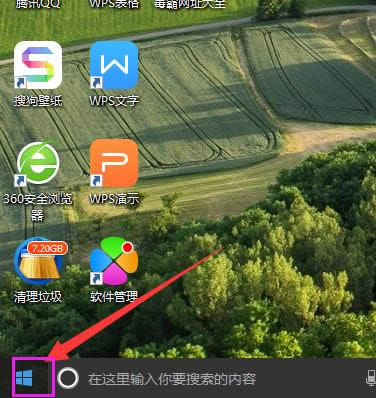
显卡驱动图解详情-1
鼠标右键点击开始键,选择设备管理器
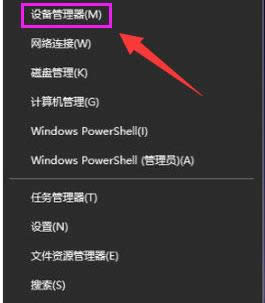
显卡驱动图解详情-2
进入设备管理器对话框,往下翻找到并点击“显示适配器”选择电脑的独立显卡。
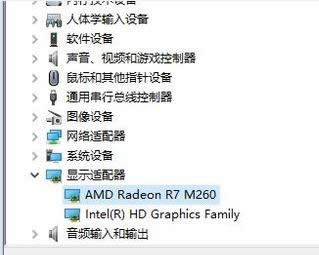
显卡驱动图解详情-3
鼠标右键点击显卡,选择更新驱动程序。
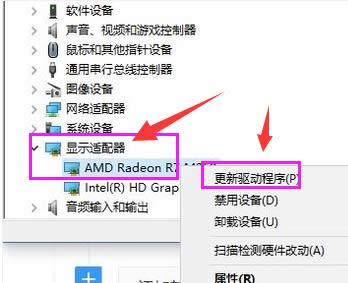
更新驱动图解详情-4
选择“自动搜索更新的驱动程序软件”。
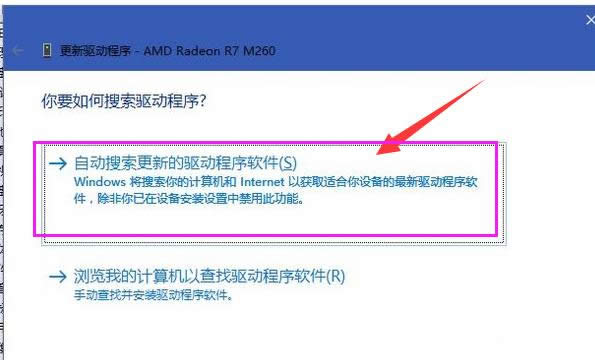
Win10图解详情-5
电脑就会自动更新并且下载最新的驱动程序,只需要等待就可以了。
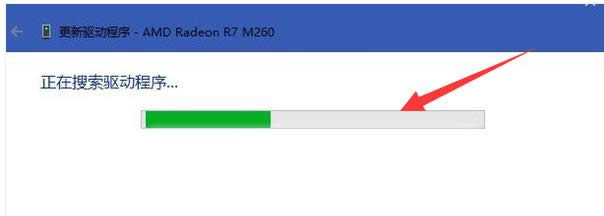
显卡图解详情-6
驱动也就升级成功了。
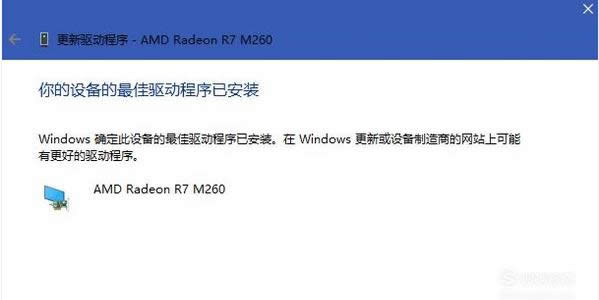
显卡图解详情-7
以上就是win10系统显卡驱动更新的操作步骤。是不是很简单。
windows10怎么删除无线网卡的驱动程序,本文教您win1
win10虽然很具有吸引力,特别是在版本不断更新后,win10的安装量更是不可置疑的飙高,但是在使
windows10笔记本键盘怎么禁用,本文教您禁用关闭win1
有些用户会因为习惯或者是空间的原因,将USB键盘放在笔记本的键盘上面,于是乎就出现这么一幕:自己明
本站发布的ghost系统仅为个人学习测试使用,请在下载后24小时内删除,不得用于任何商业用途,否则后果自负,请支持购买微软正版软件!
如侵犯到您的权益,请及时通知我们,我们会及时处理。Copyright @ 2018 斗俩下载站(http://www.doulia.cn) 版权所有 xml地图 邮箱: